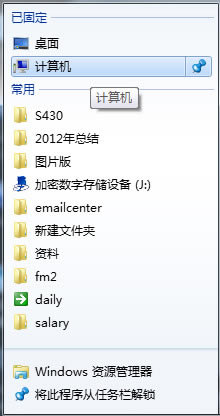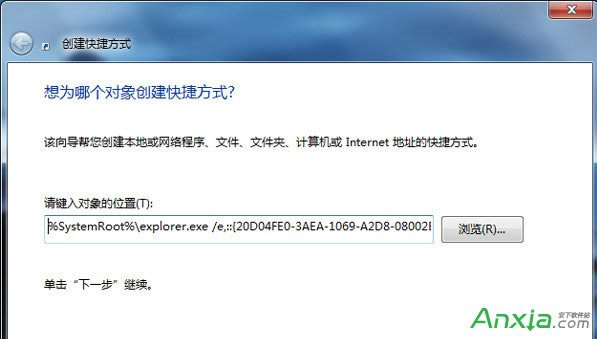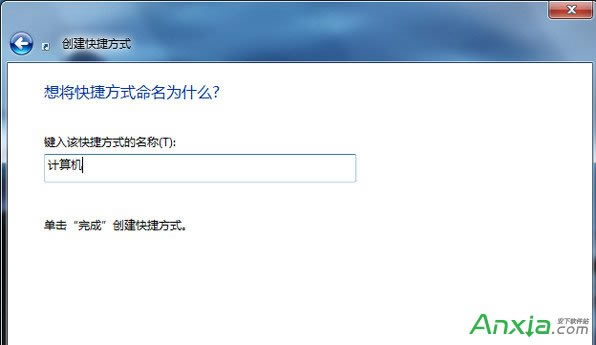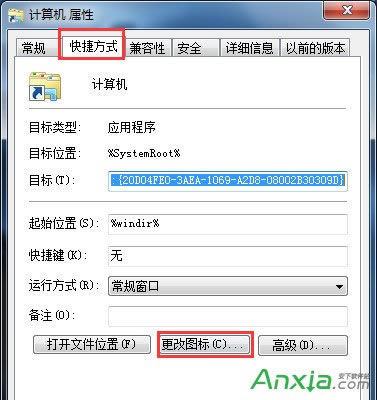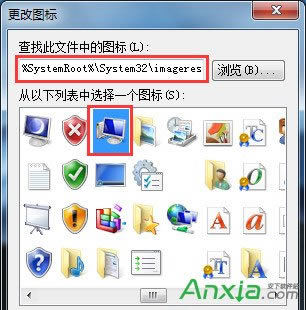Win7系统把计算机图标添加到任务栏的办法
发布时间:2024-04-03 文章来源:深度系统下载 浏览:
| 在之前的XP系统使用中,我们是可以把“我的电脑”图标直接拖动到任务栏中,这样操作起来很方便。不过最近却有Win7系统用户反映,怎么Win7系统为什么不能直接把“计算机”图标直接拖动到任务栏呢?对于这样的问题,原因是因为Win7系统默认关闭了快速启动栏,引入了新的功能“库”,锁定到任务栏的计算机默认仍然打开“库”,不能直接打开“计算机”。这里小编就给大家介绍下Win7系统任务栏添加计算机图标的具体操作方法。
1、在桌面新建“快捷方式”;在嵌入对象位置输入:%SystemRoot%\explorer.exe/e,::{20D04FE0-3AEA-1069-A2D8-08002B30309D}点击下一步;
2、把快捷键名称设置为“计算机”,完成;
3、桌面就生成了“计算机”的快捷方式,右键点击,选择“属性”,在“快捷方式”一栏选择“更改图标”;
4、键入:%SystemRoot%\System32\imageres.dll回车,找到并选中“计算机”的图标;
5、然后就生成计算机的快捷方式了;
6、将我们创建的计算机图标拖动至任务栏锁定。
关于Win7系统任务栏添加计算机图标的操作方法就介绍完了,如果需要添加此快捷方式的用户,那么可以按照以上是操作方法进行即可。 |
相关文章
本类教程排行
系统热门教程
本热门系统总排行